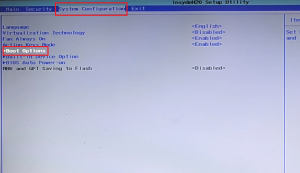При включении ноутбука HP появляется ошибка загрузки и дальше ничего не происходит.
Иногда некоторые обладатели ноутбуков фирмы HP при включении своих девайсов сталкиваются с данным сообщением. Загрузки операционной системы при этом естественно не происходит.
В данной статье мы расскажем вам что означает такое сообщение при включении ноутбука HP, а также что можно попробовать сделать самостоятельно для исправления ситуации и возвращения работоспособности устройству.
Что значит “The selected boot device failed”?
Перевод текста ошибки звучит так: Загрузка с выбранного устройства не удалась. Далее предлагается нажать клавишу “Enter”, после чего ноутбук перезапускается и все повторяется снова.
Говоря простыми словами, ноутбук не знает откуда ему начинать загрузку операционной системы. Можно сделать вывод, что имеются какие – то проблемы с жестким диском или с настройками приоритета загрузки. Но обо все по порядку.
Что делать, чтобы исправить эту проблему?
Первым делом стоит проанализировать все действия, происходящие с ноутбуком, незадолго до появления вышеописанного сообщения. Имеется в виду не падал ли он, не заливался ли жидкостью и т.д.
Проверьте не стоит ли диск в дисководе и отключите все USB устройства, включая флешки. Пробуйте включить.
Обязательно прислушайтесь нет ли посторонних звуков при включении, особенно циклически шархающих и стукающих. И много ли (более 10 секунд) проходит с момента включения ноутбука, до появления сообщения.
Если есть или было что – то из описанного выше – 99% проблема с жестким диском на механическом уровне. Потребуется его полная замена и все данные, которые были на ноутбуке, скорее всего простым путем восстановить не получится.
Если ничего из перечисленного выше с ноутбуком нет и не происходило, то попробуйте сделать следующее.
Зайти в настройки BIOS, нажатием клавиши F10 сразу при включении.
Вкладка BIOS для управления приоритетом загрузки
Далее переходите на вкладку “System Configuration” -> “Boot options”.
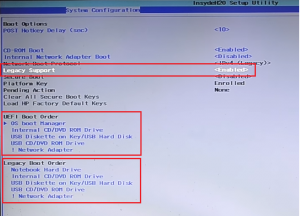
Проверка параметров загрузки
Если “Legacy Support” находится в положении “Disabled”, то переведите его в “Enabled”.
При этом обратите внимание чтобы в разделах ниже – UEFI Boot Order на первом месте был OS Boot Manager, а в Lagacy Boot Order – Notebook Hard Drive. Если нет – то ставим клавишами F5 и F6.
Затем нажимаем F10, соглашаемся с сохранением настроек и пробуем включать ноутбук.
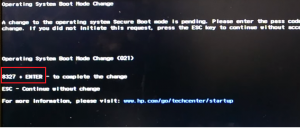
Подтверждение применения настроек вводом определенного числа
Возможно при перезагрузке для применения настроек потребуется ввести определенное число и нажать “Enter”.
Если ничего не помогло, то стоит попробовать переустановить операционную систему. Не исключено, что что – то случилось с загрузчиком. Перед установкой обязательно нужно проверить жесткий диск на наличие BAD секторов, так как именно из-за их появления может перестать работать загрузчик операционной системы. Лучшая благодарность автору — репост к себе на страничку: